Poznámka
Přístup k této stránce vyžaduje autorizaci. Můžete se zkusit přihlásit nebo změnit adresáře.
Přístup k této stránce vyžaduje autorizaci. Můžete zkusit změnit adresáře.
Vzhledem k tomu, že organizace podporují hybridní a vzdálené pracovníky, narážejí na komplikace se správou různých zařízení, která přistupují k prostředkům organizace. Zaměstnanci a studenti potřebují spolupracovat, pracovat odkudkoli a bezpečně přistupovat a připojovat se k těmto prostředkům. Správci potřebují chránit data organizace, spravovat přístup koncových uživatelů a podporovat uživatele bez ohledu na to, kde pracují.
✅ Pokud chcete s těmito výzvami a úkoly pomoci, použijte Microsoft Intune.
Microsoft Intune je cloudové řešení pro správu koncových bodů. Spravuje přístup uživatelů k prostředkům organizace a zjednodušuje správu aplikací a zařízení na mnoha vašich zařízeních, včetně mobilních zařízení, stolních počítačů a virtuálních koncových bodů.
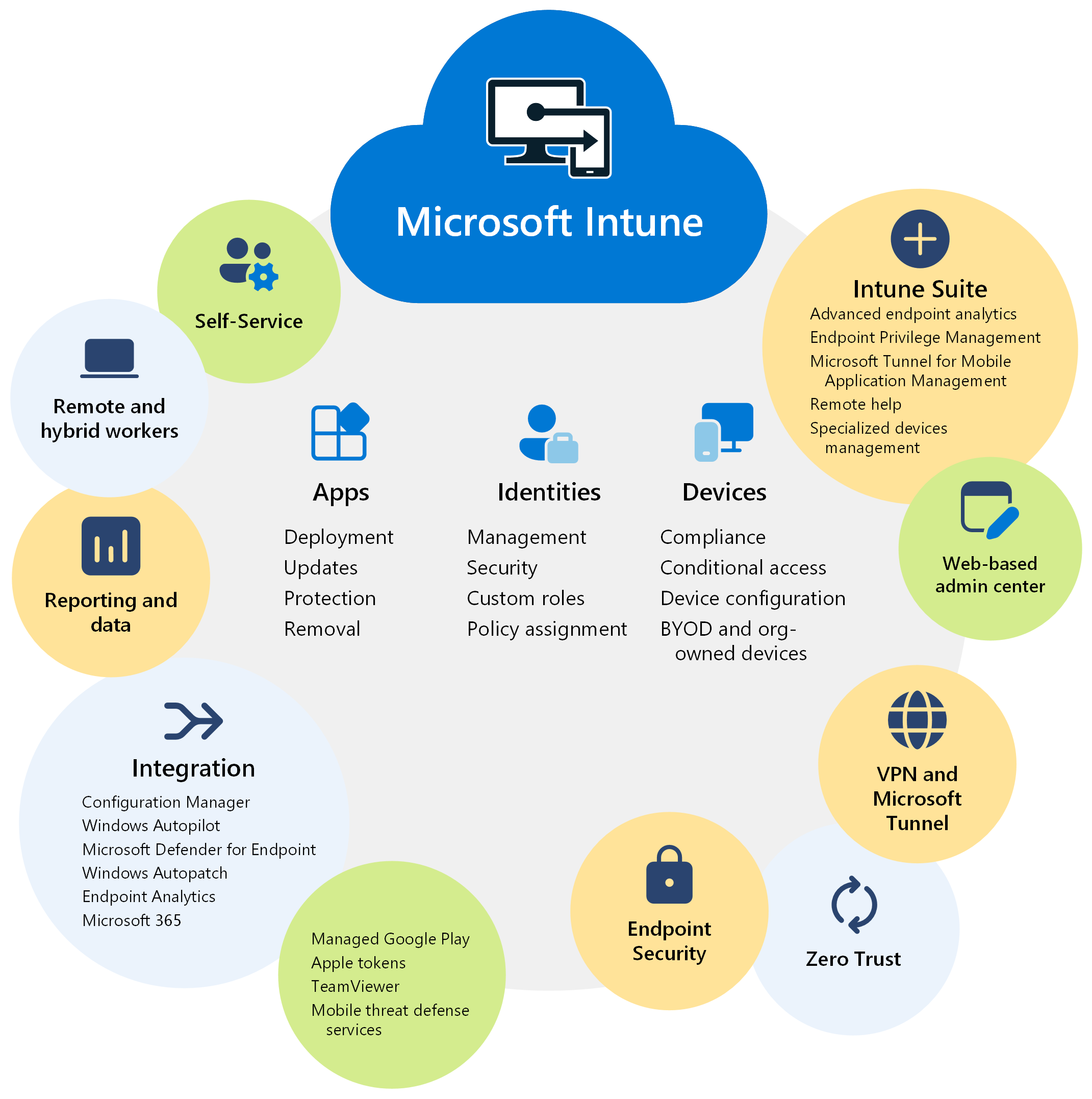
Přístup a data můžete chránit na osobních zařízeních vlastněných organizací a uživateli. Intune má také funkce dodržování předpisů a vytváření sestav, které podporují model zabezpečení nulová důvěra (Zero Trust).
Tento článek uvádí některé funkce a výhody Microsoft Intune.
Tip
- Pokud chcete získat Intune, přejděte na témata Licence dostupné pro Microsoft Intune a 30denní zkušební verze Intune.
- Další informace o licenčních plánech Intune najdete v tématu Možnosti a plány Microsoft Intune.
- Informace o tom, co to znamená být nativní pro cloud, najdete v článku Další informace o koncových bodech nativních pro cloud.
Klíčové funkce a výhody
Mezi klíčové funkce a výhody Intune patří:
✅ Správa uživatelů a zařízení
Pomocí Intune můžete spravovat zařízení vlastněná vaší organizací a zařízení vlastněná koncovými uživateli. Microsoft Intune podporuje klientská zařízení s operačními systémy Android, Android Open Source Project (AOSP), iOS/iPadOS, Linux Ubuntu Desktop, macOS a Windows. S Intune můžete tato zařízení použít k zabezpečenému přístupu k prostředkům organizace pomocí zásad, které vytvoříte.
Pro více informací přejděte na:
- Správa identit pomocí Microsoft Intune
- Správa zařízení pomocí Microsoft Intune
- Podporované operační systémy v Microsoft Intune
Poznámka
Pokud spravujete místní Windows Server, můžete použít nástroj Configuration Manager.
✅ Zjednodušení správy aplikací
Intune má integrované prostředí aplikace, včetně nasazení, aktualizací a odebrání aplikací. Máte tyto možnosti:
- Připojte se k aplikacím a distribuujte je z privátních obchodů s aplikacemi.
- Povolte aplikace Microsoft 365, včetně Microsoft Teams.
- Nasaďte Win32 a obchodní aplikace (LOB).
- Vytvořte zásady ochrany aplikací, které chrání data v rámci aplikace.
- Spravujte přístup k aplikacím a jejich datům.
Další informace najdete v tématu Správa aplikací pomocí Microsoft Intune.
✅ Automatizace nasazení zásad
Můžete vytvářet zásady pro aplikace, zabezpečení, konfiguraci zařízení, dodržování předpisů, podmíněný přístup a další. Až budou zásady připravené, můžete je nasadit do skupin uživatelů a zařízení. K získání těchto zásad potřebují zařízení jenom přístup k internetu.
Další informace najdete v tématu Přiřazení zásad v Microsoft Intune.
✅ Použití samoobslužných funkcí
Zaměstnanci a studenti můžou pomocí webu a aplikace Portál společnosti resetovat PIN kód nebo heslo, instalovat aplikace, připojovat se ke skupinám a provádět další akce. Portál společnosti si můžete přizpůsobit, abyste omezili počet volání na podporu.
Další informace najdete v tématu Konfigurace aplikací Portál společnosti Intune, webu Portál společnosti a aplikace Intune.
✅ Integrace s ochranou před mobilními hrozbami
Intune se integruje se službou Microsoft Defender for Endpoint a partnerskými službami třetích stran. U těchto služeb se zaměřuje na zabezpečení koncových bodů. Můžete vytvářet zásady, které reagují na hrozby, provádět analýzu rizik v reálném čase a automatizovat nápravu.
Další informace najdete v tématu Integrace ochrany před mobilními hrozbami s Intune.
✅ Použití webového centra pro správu
Centrum pro správu Intune se zaměřuje na správu koncových bodů, včetně vytváření sestav řízených daty. Správci se můžou přihlásit do centra pro správu z libovolného zařízení, které má přístup k internetu.
Další informace najdete v tématu Návod k Centru pro správu Intune. Pokud se chcete přihlásit do Centra pro správu, přejděte do Centra pro správu Microsoft Intune.
Toto centrum pro správu používá rozhraní Microsoft Graph REST API pro programový přístup ke službě Intune. Každá akce v Centru pro správu je voláním Microsoft Graphu. Pokud Graph neznáte a chcete se o něm dozvědět víc, přejděte na článek Integrace Graphu s Microsoft Intune.
✅ Pokročilá správa a zabezpečení koncových bodů
Sada Microsoft Intune Suite nabízí různé funkce, jako je Pomoc na dálku, Správa oprávnění Endpoint, Microsoft Tunnel pro MAM a další.
Další informace najdete v článku Doplňkové funkce sady Intune.
Tip
Projděte si školicí modul a zjistěte, jak můžete využívat výhod moderní správy koncových bodů pomocí Microsoft Intune.
✅ Použití Microsoft Copilotu v Intune k analýze generované umělou inteligencí
Funkce Copilot v Intune je k dispozici a má funkce, které využívají Security Copilot.
Funkce Copilot může shrnout existující zásady a poskytnout další informace o nastavení, včetně doporučených hodnot a potenciálních konfliktů. Můžete také získat podrobnosti o zařízení a řešit jeho potíže.
Další informace najdete v tématu Microsoft Copilot v Intune.
Integrace s dalšími službami a aplikacemi Microsoftu
Microsoft Intune se integruje s dalšími produkty a službami Microsoftu, které se zaměřují na správu koncových bodů, včetně:
Configuration Manager pro místní správu koncových bodů a Windows Server, včetně nasazení aktualizací softwaru a správy datových center
Intune a Configuration Manager můžete použít společně ve variantě spolusprávy, použít připojení tenanta nebo obojí. S těmito možnostmi získáte výhody webového centra pro správu a můžete používat další cloudové funkce dostupné v Intune.
Podrobnější informace najdete v článcích:
Windows Autopilot pro nasazení a zřizování moderních operačních systémů
Pomocí Windows Autopilotu můžete zřizovat nová zařízení a odesílat tato zařízení přímo uživatelům od výrobce OEM nebo poskytovatele zařízení. U stávajících zařízení můžete tato zařízení obnovit z image, aby používala Windows Autopilot, a nasadit nejnovější verzi Windows.
Podrobnější informace najdete v článcích:
Analýza koncových bodů pro viditelnost a vytváření sestav o prostředích koncových uživatelů, včetně výkonu a spolehlivosti zařízení
Analýzu koncových bodů můžete použít k identifikaci zásad nebo problémů s hardwarem, které zpomalují zařízení. Poskytuje také pokyny, které vám můžou pomoct proaktivně vylepšovat prostředí koncových uživatelů a omezit počet lístků technické podpory.
Podrobnější informace najdete v článcích:
Microsoft 365 pro aplikace Office pro zvýšení produktivity pro koncové uživatele, včetně Outlooku, Teams, SharePointu, OneDrivu a dalších
Pomocí Intune můžete nasadit aplikace Microsoft 365 pro uživatele a zařízení ve vaší organizaci. Tyto aplikace můžete nasadit také při prvním přihlášení uživatelů.
Podrobnější informace najdete v článcích:
Microsoft Defender for Endpoint pomáhá podnikům předcházet hrozbám, zjišťovat je, prošetřovat je a reagovat na ně
V Intune můžete vytvořit vzájemní propojení mezi službami Intune a Microsoft Defender for Endpoint. Když jsou služby propojené, můžete vytvořit zásady, které kontrolují soubory, detekují hrozby a hlásí úrovně hrozeb do služby Microsoft Defender for Endpoint. Můžete také vytvořit zásady dodržování předpisů, které nastaví povolenou úroveň rizika. V kombinaci s podmíněným přístupem můžete blokovat přístup k prostředkům organizace pro zařízení, která nedodržují předpisy.
Podrobnější informace najdete v článcích:
Automatická oprava Windows pro automatické opravy Windows, aplikace Microsoft 365 pro velké organizace, Microsoft Edge a Microsoft Teams
Automatická oprava Windows je cloudová služba. Udržuje software aktuální, poskytuje uživatelům nejnovější nástroje pro produktivitu, minimalizuje místní infrastrukturu a ulevuje správcům IT, aby se mohli soustředit na jiné projekty. Automatická oprava Windows používá Microsoft Intune ke správě oprav zařízení zaregistrovaných v Intune nebo zařízení používajících spolusprávu (Intune + Configuration Manager).
Podrobnější informace najdete v článcích:
Integrace s partnerskými zařízeními a aplikacemi třetích stran
Centrum pro správu Intune usnadňuje připojení k různým partnerským službám, mezi které patří:
Spravované aplikace Google Play pro Android: Když se připojíte ke svému spravovanému účtu Google Play, můžou správci přistupovat k privátnímu úložišti aplikací pro Android ve vaší organizaci a nasazovat tyto aplikace do vašich zařízení.
Další informace najdete v tématu Přidání spravovaných aplikací Google Play do zařízení s Androidem Enterprise pomocí Intune.
Tokeny a certifikáty Apple pro registraci a aplikace: Po jejich přidání se vaše zařízení s iOS/iPadOS a macOS můžou zaregistrovat do Intune a přijímat zásady z Intune. Správci můžou přistupovat k zakoupeným multilicencím aplikací pro iOS/iPad a macOS a nasazovat tyto aplikace do vašich zařízení.
Pro více informací přejděte na:
TeamViewer pro vzdálenou pomoc: Když se připojíte ke svému účtu TeamViewer, můžete pomocí TeamVieweru vzdáleně pomáhat zařízením.
Další informace najdete v článku Použití TeamVieweru ke vzdálené správě zařízení Intune.
Intune skrze tyto služby:
- Poskytuje správcům zjednodušený přístup k službám partnerských aplikací třetích stran.
- Může spravovat stovky partnerských aplikací třetích stran.
- Podporuje aplikace z veřejných maloobchodních prodejen, obchodní aplikace (LOB), soukromé aplikace, které nejsou dostupné ve veřejném obchodě, vlastní aplikace a další.
Další požadavky na registraci partnerských zařízení třetích stran v Intune specifické pro konkrétní platformu najdete tady:
- Průvodce nasazením: Registrace zařízení s Androidem v Microsoft Intune
- Průvodce nasazením: Registrace zařízení s iOSem a iPadOS v Microsoft Intune
- Průvodce nasazením: Registrace zařízení s Linuxem v Microsoft Intune
- Průvodce nasazením: Registrace zařízení s macOS v Microsoft Intune
Registrace do správy zařízení, správy aplikací nebo obojího
✅Zařízení vlastněná organizací jsou zaregistrovaná v Intune pro správu mobilních zařízení (MDM). MDM se zaměřuje na zařízení, takže funkce zařízení se konfigurují podle toho, kdo je potřebuje. Zařízení můžete například nakonfigurovat tak, aby umožňovalo přístup k Wi-Fi, ale jenom v případě, že uživatel je přihlášený skrze účet organizace.
V Intune vytvoříte zásady, které nakonfigurují funkce a nastavení a poskytují ochranu a zabezpečení. Váš tým správce plně spravuje zařízení, včetně identit uživatelů, které se přihlašují, nainstalovaných aplikací a dat, ke kterým se přistupuje.
Když se zařízení zaregistrují, můžete zásady nasadit během procesu registrace. Po dokončení registrace bude zařízení připravené k použití.
✅Pro osobní zařízení ve scénářích Přineste si vlastní zařízení (BYOD) můžete použít Intune pro správu mobilních aplikací (MAM). Správa mobilních aplikací je zaměřená na uživatele, takže data aplikace jsou chráněná bez ohledu na zařízení, které se používá pro přístup k datům. Zaměření směřuje na aplikace, včetně bezpečného přístupu k aplikacím a ochrany dat v rámci aplikací.
S MAM můžete:
- Publikovat mobilní aplikace pro uživatele.
- Nakonfigurovat aplikace a automaticky je aktualizovat.
- Zobrazit sestavy dat, které se zaměřují na inventář aplikací a jejich využití.
✅ MDM a MAM můžete také používat společně. Pokud jsou vaše zařízení zaregistrovaná a existují aplikace, které vyžadují dodatečné zabezpečení, můžete také použít zásady ochrany aplikací MAM.
Pro více informací přejděte na:
Ochrana dat na libovolném zařízení
S Intune můžete chránit data na spravovaných zařízeních (zaregistrovaných v Intune) a na nespravovaných zařízeních (neregistrovaných v Intune). Intune může izolovat data organizace od osobních dat. Cílem je chránit informace o vaší společnosti pomocí zásad, které nakonfigurujete a nasadíte.
U zařízení vlastněných organizací chcete mít plnou kontrolu nad zařízeními, zejména nad zabezpečením. Když se zařízení zaregistrují, obdrží vaše pravidla zabezpečení a nastavení.
Na zařízeních zaregistrovaných v Intune můžete:
- Vytvořit a nasadit zásady, které konfigurují nastavení zabezpečení, nastavit požadavky na hesla, nasadit certifikáty a další.
- Pomocí služeb ochrany před mobilními hrozbami můžete prohledávat zařízení, zjišťovat hrozby a napravovat hrozby.
- Zobrazit data a sestavy, které měří dodržování předpisů s vaším nastavením a pravidly zabezpečení.
- Pomocí podmíněného přístupu povolte spravovaným a vyhovujícím zařízením přístup pouze k prostředkům, aplikacím a datům organizace.
- Odebrat data organizace, pokud dojde ke ztrátě nebo odcizení zařízení.
U osobních zařízení uživatelé nemusí chtít, aby jejich správci IT měli úplnou kontrolu. Pokud chcete podporovat hybridní pracovní prostředí, nabídněte uživatelům možnosti. Například pokud uživatelé chtějí mít úplný přístup k prostředkům vaší organizace, zaregistrují svá zařízení. Nebo pokud chtějí přístup jenom k Outlooku nebo Microsoft Teams, použijte zásady ochrany aplikací, které vyžadují vícefaktorové ověřování (MFA).
Na zařízeních používajících správu aplikací můžete:
- K ochraně dat aplikací použít služby ochrany před mobilními hrozbami. Služba může kontrolovat zařízení, zjišťovat hrozby a vyhodnocovat rizika.
- Zabránit kopírování a vkládání dat organizace do osobních aplikací.
- Použít zásady ochrany aplikací v aplikacích a na nespravovaných zařízeních zaregistrovaných třetími stranami nebo partnerskou MDM.
- Pomocí podmíněného přístupu omezte aplikace, které mají přístup k e-mailu a souborům organizace.
- Odebrat data organizace v rámci aplikací.
Pro více informací přejděte na:
Zjednodušení přístupu
Intune pomáhá organizacím podporovat zaměstnance, kteří můžou pracovat odkudkoli. Existují funkce, které můžete nakonfigurovat a které uživatelům umožňují připojit se k organizaci, ať jsou kdekoli.
Tato část obsahuje některé běžné funkce, které můžete nakonfigurovat v Intune.
Použití Windows Hello pro firmy místo hesel
Windows Hello pro firmy pomáhá chránit před útoky phishing a dalšími bezpečnostními hrozbami. Pomáhá také uživatelům přihlašovat se k jejich zařízením a aplikacím rychleji a snadněji.
Windows Hello pro firmy nahrazuje hesla kódem PIN nebo biometrikou, jako je otisk prstu nebo rozpoznávání obličeje. Tyto biometrické informace se ukládají místně na zařízeních a nikdy se neodesílají na externí zařízení ani servery.
Pro více informací přejděte na:
- Přehled o Windows Hello pro firmy
- Správa Windows Hello pro firmy na zařízeních při jejich registraci do Intune
- Správa identit pomocí Microsoft Intune
Vytvoření připojení k síti VPN pro vzdálené uživatele
Zásady sítě VPN poskytují uživatelům zabezpečený vzdálený přístup k síti vaší organizaci.
Pomocí běžných partnerů pro připojení k síti VPN, mezi které patří Check Point, Cisco, Microsoft Tunnel, NetMotion, Pulse Secure a další, můžete vytvořit zásady VPN s nastavením sítě. Jakmile je zásada připravená, nasadíte ji pro uživatele a zařízení, která se potřebují připojit k vaší síti vzdáleně.
V zásadách sítě VPN můžete k ověření připojení k síti VPN použít certifikáty. Když používáte certifikáty, koncoví uživatelé nemusí zadávat uživatelská jména a hesla.
Pro více informací přejděte na:
- Vytvoření profilů VPN pro připojení k serverům VPN v Intune
- Použití certifikátů k ověřování v Intune
- Další informace o službě Microsoft Tunnel pro Intune
- Použití služby Microsoft Tunnel pro MAM
Vytvoření Wi-Fi připojení pro místní uživatele
Pro uživatele, kteří se potřebují připojit k místní síti organizace, můžete pomocí nastavení sítě vytvořit zásady Wi-Fi. Můžete se připojit ke konkrétnímu identifikátoru SSID, vybrat metodu ověřování, použít proxy server a mnohem víc. Můžete také nakonfigurovat zásady tak, aby se zařízení automaticky připojovalo k Wi-Fi, když je v dosahu.
V zásadách Wi-Fi můžete pro ověření Wi-Fi připojení použít certifikáty. Když používáte certifikáty, koncoví uživatelé nemusí zadávat uživatelská jména a hesla.
Jakmile je zásada připravená, nasadíte ji pro místní uživatele a zařízení, která se potřebují připojit k místní síti.
Pro více informací přejděte na:
- Vytvoření zásad Wi-Fi pro připojení k Wi-Fi sítím v Intune
- Použití certifikátů pro ověřování v Microsoft Intune
Povolení jednotného přihlašování (SSO) k aplikacím a službám
Když povolíte jednotné přihlašování, můžou se uživatelé automaticky přihlašovat k aplikacím a službám pomocí svého účtu organizace pro Microsoft Entra, včetně některých partnerských aplikací pro ochranu před mobilními hrozbami.
Konkrétně:
Na zařízeních s Windows je jednotné přihlašování automaticky integrované a používané k přihlašování k aplikacím a webům, které k ověřování používají Microsoft Entra ID, včetně aplikací Microsoft 365. Jednotné přihlašování můžete povolit také v zásadách VPN a Wi-Fi.
Na zařízeních s iOS/iPadOS a macOS se můžete pomocí modulu plug-in jednotného přihlašování pro Microsoft Enterprise automaticky přihlašovat k aplikacím a webům, které k ověřování používají Microsoft Entra ID, včetně aplikací Microsoft 365.
Další informace najdete v tématu Přehled jednotného přihlašování (SSO) a možnosti pro zařízení Apple v Microsoft Intune.
Na zařízeních s Androidem můžete pomocí knihovny Microsoft Authentication Library (MSAL) povolit jednotné přihlašování k aplikacím pro Android.
Pro více informací přejděte na: